打开电脑后出现missing operating system错误而无法进入系统是比较常见的问题,特别是使用u盘安装系统后,重启电脑就会遇到这个问题现象,那么今天我们就为大家详细介绍missing operating system错误提示的问题有效解决方法。
制作一个u启动u盘,制作方法可以参阅“U启动制作U盘启动盘详细教程”;
一键u盘启动快捷键使用方法“u启动一键u盘启动快捷键使用教程”;
1、把制作好的u启动u盘启动盘插在电脑usb接口上,然后重启电脑,在出现开机画面时用一键u盘启动快捷键的方法(一键u盘启动快捷键查询方法汇总)进入到启动项选择界面,如下图所示:

2、在启动项选择界面,选择USB HDD:开头项(有的电脑没有USB HDD:开头项,而是以u盘名进行设定或者只有usb:开头),按回车键确认选择执行,如下图所示:
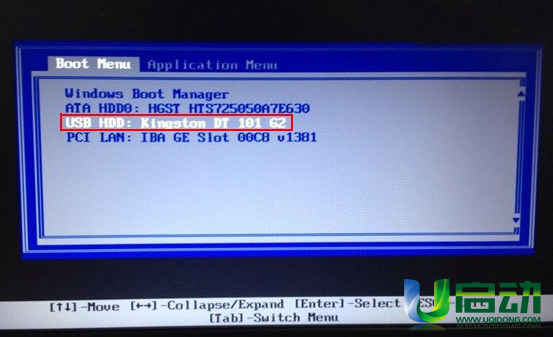
3、进入到u启动主菜单界面后,选择【02】运行u启动win8pe防蓝屏版选项,按回车键确认选择,如下图所示:
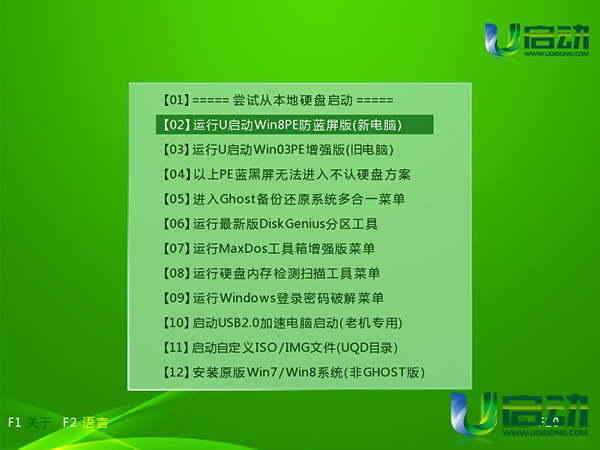
4、双击打开win8pe桌面分区工具Diskgenius,在打开的工具主窗口中,单击选择系统盘(默认情况为c盘,其中①和②都是c盘),如下图所示:
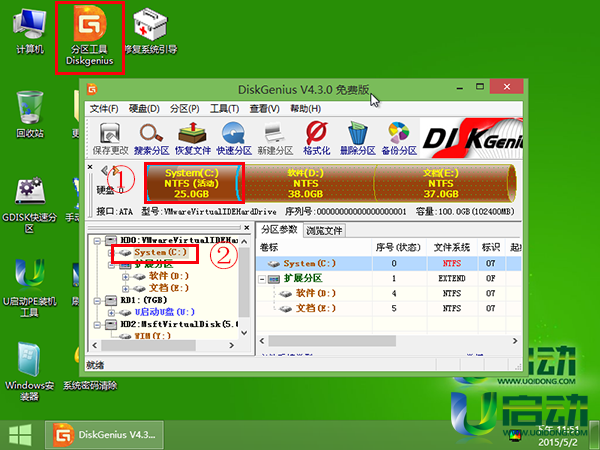
5、然后点击硬盘——重建主引导记录(MBR)(M)选项,如下图所示:
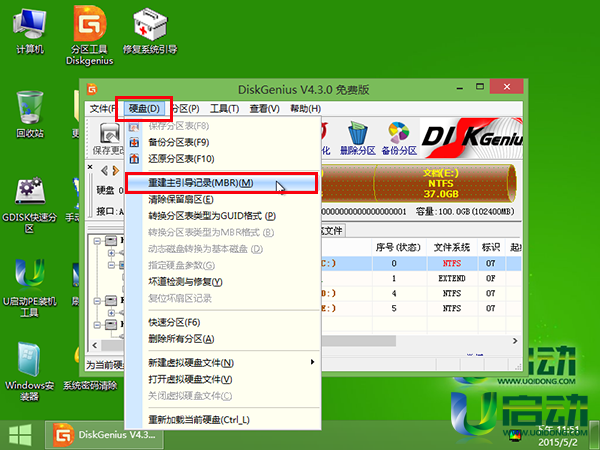
6、随即会弹出警告执行此操作会替换现有主引导记录(MBR)的提示窗口,点击“是”按钮确认执行,如下图所示:
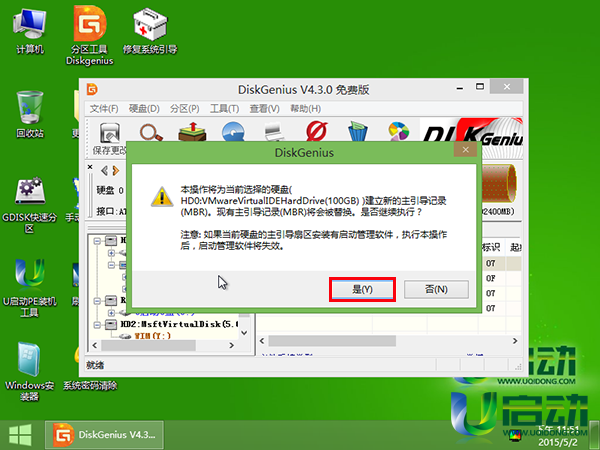
7、随后弹出任务成功完成提示窗口,点击“确定”按钮即可,如下图所示:
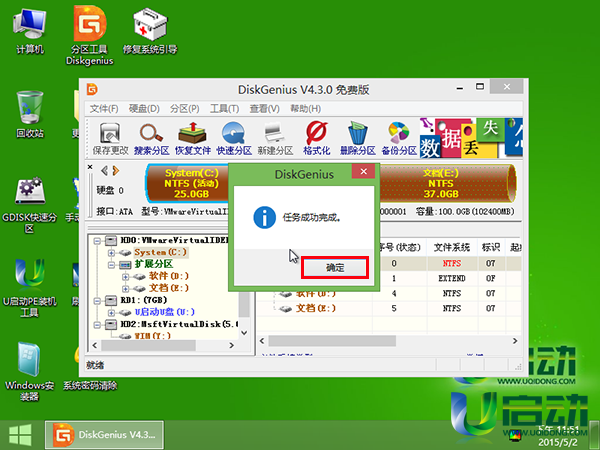
missing operating system错误提示解决方法就介绍到这里,倘若身边的小伙伴也有被missing operating system错误所困扰时,不妨将本篇文章分享给他们并尝试解决问题。

